文字を縦長/横長にする
文字の比率を変えて、縦に長く伸ばしたり、横に平たく引き伸ばす操作です。文字列を1行に収めたい時、デザイン的に印象を変えたい時に手軽に実行できます。
縦横の比率を変えたい文字、または文字列を選択し、
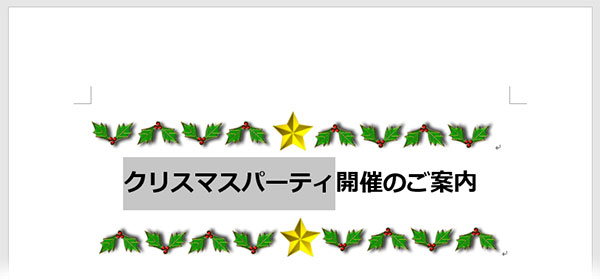
「ホーム」タブ「段落」グループにある、横に引き伸ばされたAの形をした「拡張書式」ボタンをクリック、メニューから「文字の拡大/縮小」にポイントし、リストから横幅に設定したい倍率を選択します。
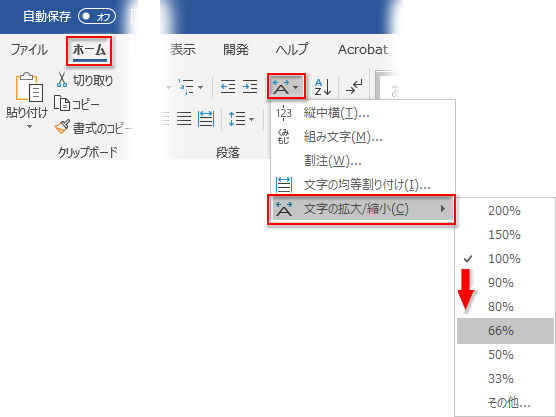
「66%」を選択した結果です。細長い「長体」文字になりました。
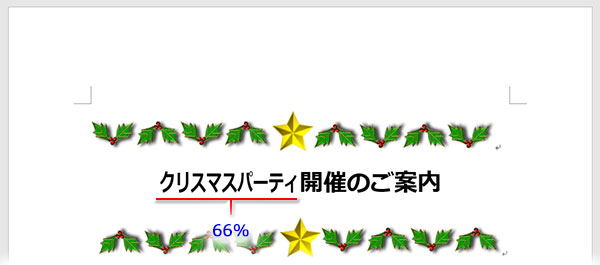
幅広の「平体」にしたい時は、倍率を100%より大きく設定すればいいわけですね。
そこで、タイトル全体を横幅150%に設定してみます。
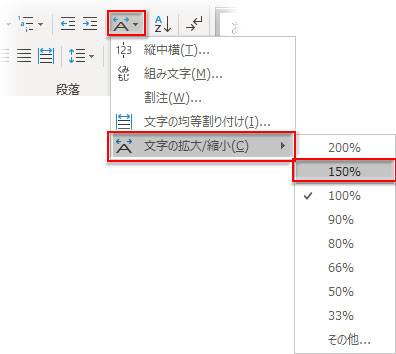
フォントの横サイズが1.5倍になるためレイアウトが大幅に崩れてしまうので、とりあえずフォントサイズを小さくします。
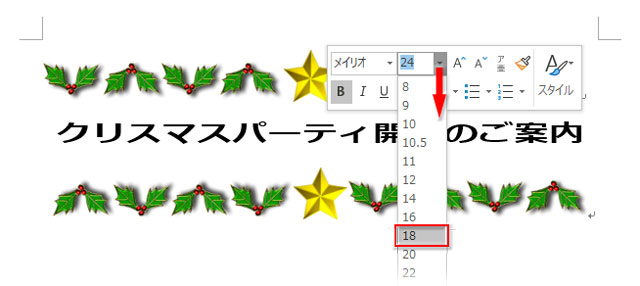
まだバランスが悪いようなら、文字幅の倍率を調整しましょう。
「文字の拡大/縮小」のリスト最下部にある「その他」をクリック。
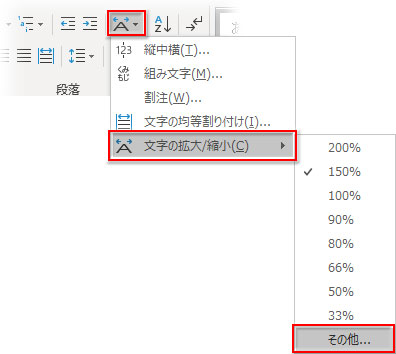
「フォント」ダイアログボックスの「詳細設定」画面が開くので、「文字幅と間隔」の「倍率」の値を入力し直します。
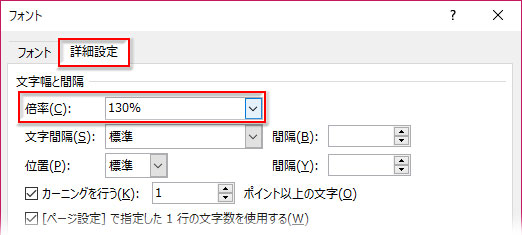
下図が修正後です。

倍率の数値を変更するだけでは納得いかない状態なら、文字間隔の調整を行いましょう。
文字間隔を詳細に調整する
